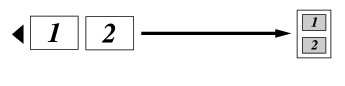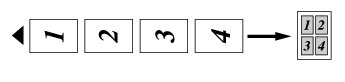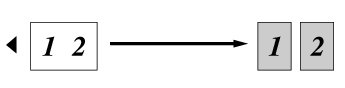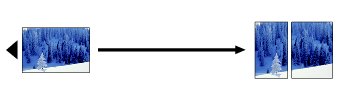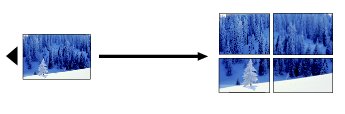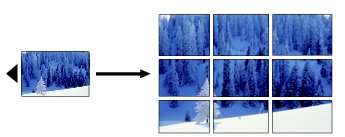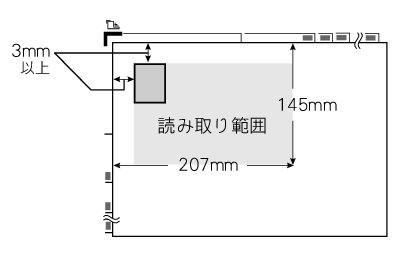レイアウトコピーする
レイアウトコピーする
複数の原稿を1枚の記録紙に割り付けてコピーしたり、原稿をポスターサイズに拡大してコピーしたりできます。
 レイアウトコピーは、他のコピーの設定と組み合わせることもできます。組み合わせることができないコピーの設定は、キーの色が灰色表示されます。
|
・
2in1(タテ長)
・
2in1(ヨコ長)
・
2in1(IDカード)
・
4in1(タテ長)
・
4in1(ヨコ長)
・
2枚に分割
・
ポスター(2x1)
・
ポスター(2x2)
・
ポスター(3x3)
2枚または4枚の原稿を1枚の記録紙に並べてコピーする(N in 1コピー)
2枚または4枚の原稿を1枚の記録紙に割り付けてコピーします。
 使用できる記録紙は、A3、B4、A4サイズです。
|
1. 原稿をセットする
2. ![[タッチパネル コピーボタン]](images/images_aug/t1320.jpg)
を押す
3. 操作パネル上のダイヤルボタンで部数を入力する
※
2in1コピー、4in1コピーは、複数部数でカラーコピーができません。モノクロでコピーするか複数回に分けてコピーしてください。
4. 【設定変更】を押す
5. 【レイアウト コピー】を押す
キーが表示されていないときは、
![[タッチパネル 上ボタン]](images/images_aug/t1020.jpg)
/
![[タッチパネル 下ボタン]](images/images_aug/t1010.jpg)
を押して画面を送ります。
6. レイアウトの種類を選ぶ
【2in1(タテ長)/2in1(ヨコ長)/4in1(タテ長)/4in1(ヨコ長)】から選びます。
 コピーは読み取った順に上向きで排出されます。複数枚のコピーをする場合、最後に読み取った原稿のコピーが一番上になります。
|
◆
記録紙サイズがA3またはB4のときに、【2in1(タテ長)/2in1(ヨコ長)】を選んだ場合 ⇒手順7へ
|
7. 【レイアウト選択】を押す
8. レイアウトタイプを選ぶ
・
記録紙サイズがA3のときは、【A3x2⇒A3x1/A4x2⇒A3x1】から選びます。
・
記録紙サイズがB4のときは、【B4x2⇒B4x1/B5x2⇒B4x1】から選びます。
9. 【OK】を押す
10. 【モノクロ スタート】または【カラー スタート】を押す
|
◆
ADF(自動原稿送り装置)に原稿をセットしたときは、操作は終了です。
コピーが開始されます。
◆
原稿台ガラスに原稿をセットしたときは、原稿の読み取りが終わると【次の原稿はありますか?/はい/いいえ】と表示されます。
|
11. 【はい】を押し、原稿台ガラスに次の原稿をセットして【OK】を押す
|
◆
次の原稿を読み取り、コピーが開始されます。画面には【次の原稿はありますか?/はい/いいえ】と表示されます。
|
12. 【いいえ】を押す
カードの両面を1枚のA4記録紙にコピーする(IDカードコピー)
運転免許証のようなカードの両面を1枚のA4記録紙片面に原寸のまま割り付けてコピーします。
 使用できる記録紙は、A4サイズのみです。
|
1. 原稿を原稿台ガラスにセットする
原稿台ガラスの左上に、端から3mm以上空けて読み取り範囲内に原稿をセットしてください。
2. ![[タッチパネル コピーボタン]](images/images_aug/t1320.jpg)
を押す
3. 操作パネル上のダイヤルボタンで部数を入力する
※
IDカードコピーは、複数部数でカラーコピーができません。モノクロでコピーするか複数回に分けてコピーしてください。
4. 【設定変更】を押す
5. 【レイアウト コピー】を押す
キーが表示されていないときは、
![[タッチパネル 上ボタン]](images/images_aug/t1020.jpg)
/
![[タッチパネル 下ボタン]](images/images_aug/t1010.jpg)
を押して画面を送ります。
6. 【2in1(IDカード)】を選び、【OK】を押す
7. 【モノクロ スタート】または【カラー スタート】を押す
|
◆
原稿の読み取りが終わると【次の原稿はありますか?/はい/いいえ】と表示されます。
|
8. 【はい】を押し、原稿を裏返してセットし、【OK】を押す
おもて面と上下をそろえ、だいたい同じ位置で裏返すと、きれいに仕上がります。
1枚の原稿を2枚に分けてコピーする(分割コピー)
A3サイズ1枚を、A4サイズ2枚に分割してコピーします。なお、分割コピーは複数部数の指定はできません。
 拡大/縮小されるわけではありません。
 使用できる記録紙は、A4サイズのみです。
|
1. 記録紙が2枚以上セットされていることを確認する
2. 原稿を原稿台ガラスにセットする
3. ![[タッチパネル コピーボタン]](images/images_aug/t1320.jpg)
を押す
4. 【設定変更】を押す
5. 【レイアウト コピー】を押す
6. 【2枚に分割】を選び、【OK】を押す
キーが表示されていないときは、
![[タッチパネル 上ボタン]](images/images_aug/t1020.jpg)
/
![[タッチパネル 下ボタン]](images/images_aug/t1010.jpg)
を押して画面を送ります。
7. 【モノクロ スタート】または【カラー スタート】を押す
1枚の原稿を複数枚の記録紙に分けて拡大する(ポスターコピー)
原稿を自動的に拡大して、指定した枚数の記録紙に分割してコピーします。貼り合わせに使用する「のりしろ」部分も計算されます。なお、ポスターコピーは複数部数の指定はできません。
 記録紙タイプに【OHPフィルム】は、設定できません。
 使用できる記録紙は、A3、A4サイズです。
|
1. 分割される枚数以上の記録紙がセットされていることを確認する
2. 原稿を原稿台ガラスにセットする
3. ![[タッチパネル コピーボタン]](images/images_aug/t1320.jpg)
を押す
4. 【設定変更】を押す
5. 【レイアウト コピー】を押す
キーが表示されていないときは、
![[タッチパネル 上ボタン]](images/images_aug/t1020.jpg)
/
![[タッチパネル 下ボタン]](images/images_aug/t1010.jpg)
を押して画面を送ります。
6. レイアウトの種類を選ぶ
【ポスター(2x1)/ポスター(2x2)/ポスター(3x3)】から選びます。
◆
記録紙サイズがA3のときに、【ポスター(2x2)】を選んだ場合 ⇒手順7へ
|
7. 【レイアウト選択】を押す
8. レイアウトタイプを選ぶ
【A3x1⇒A3x4/A4x1⇒A3x4】から選びます。
9. 【OK】を押す
10. 【モノクロ スタート】または【カラー スタート】を押す
すべてのコピーが終了するまで原稿はセットしたままにしてください。